旧製品のダーファ製品が設定できない問題
筆者は勉強のために様々なメーカーのネットワークカメラを購入したり、検証したりしているが、以前購入したダーファのネットワークカメラについて、ブラウザのバージョンアップの問題によりうまく設定ができなくなった。
しかし、先ほどようやく解決することができたので備忘録としてこの記事を書いている。
※なお、筆者はDahuaカメラの設定方法について、適切にマニュアルを読んでおらず、推奨のブラウザも不明なまま直感的に設定/操作しており、非公式な手順であることをご留意頂きたい。
Firefoxのセキュリティが強化された問題
筆者のカメラは、DH-IPC-HDBW1200EN-S-0280Bという古い機種であるが、この設定画面がうまく開けない問題に直面した。以前、筆者は、ブラウザでカメラの設定を行う際にFirefoxを利用して設定していた。なぜ、Firefoxを利用していたかというと、Firefoxが最も私のPC画面にちょうど収まるサイズで設定できていたからだ。
しかし、近年、Firefoxのセキュリティが強化され、アドオンが無効化されており、うまくライブ映像が表示できなくなっている。以下のように、プラグインをダウンロードするように表示されるので、何度もインストールするがどうしてもライブ映像を表示することができないのだ。

何か解決方法がないかFirefox側の設定を色々と変更していたが、解決方法が分からなかった。
Edgeを利用してみる
購入時に、Edgeで設定できないか試しているが、実はEdgeでも筆者の場合、うまく設定ページを開くことができなかった。 設定画面に入る際に、以下の赤枠のようにユーザ名とパスワードを入力することとなるが、Edgeの場合、なぜかキーボードを押下しても文字が消えてしまう現象が起きたためだ。
※なお、この現象はChromeでも同じ挙動となった。

IE11を利用してみる
そこで、IE11を利用してみることにした。Dahuaのカメラは基本的にIEでの設定が必要と聞いたことはあったが、購入時になぜIEで設定しなかったかというと、以下のように画面が崩れるためである。

本来、16:9の映像サイズで表示されるべきであるが、右側の画像が途切れている。画面の右上に日付をオーバレイ表示させているが、うまく表示することができない。
IEの信頼済みサイトの登録や互換表示なども試してみたが、ライブ映像はどうしても画面に収まらず、右側が途切れてしまった。これでは非常に設定がしにくかったため、Firefoxを利用していたというわけだ。
解決策(Windowsの画面設定)
なお、つい先ほどこの「画面が崩れる問題」が解決したため、その方法を説明する。筆者はてっきり、ブラウザの設定の問題だと考えていたが、画面設定の問題であった。解決方法は以下の通りである。
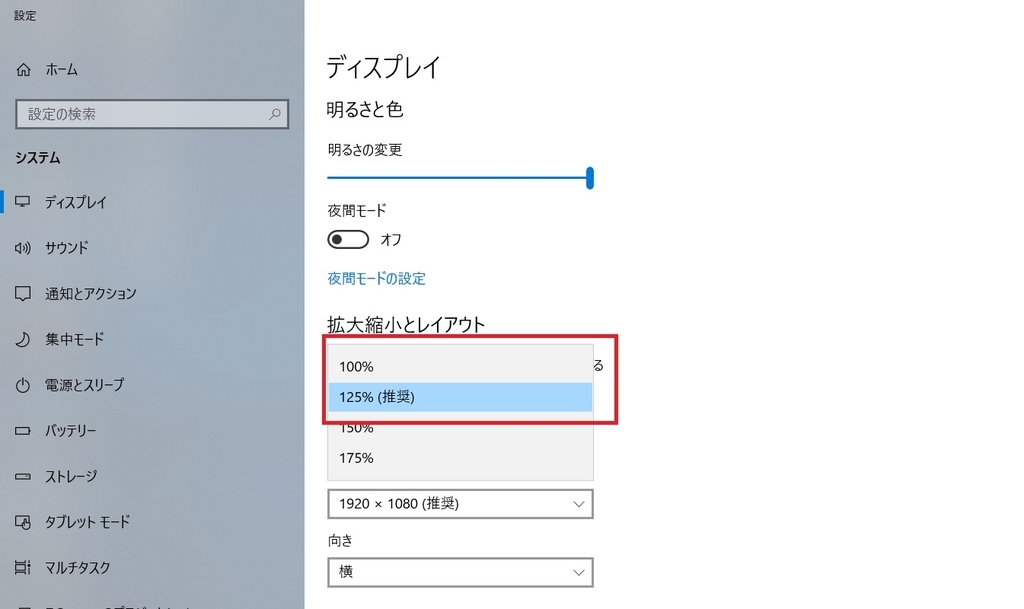
ディスプレイの設定画面にて「拡大縮小とレイアウト」が初期設定時では125%となっていたため、これを100%に変更した。すると、適切に表示ができるようになった。
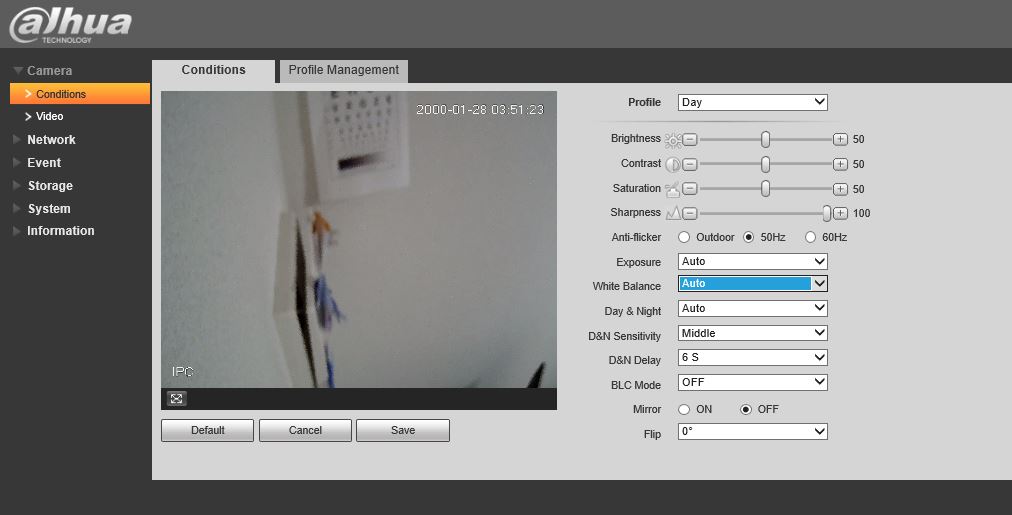
このWindowsの画面設定の問題はダーファのカメラに限ったことだけではない。他のアプリケーションでも度々、表示上で不具合があった場合に、表示スケールの設定を変更すると解決することがあるので是非試して欲しい。
現在抱える問題
なお、画面表示の問題は解決したものの、現在、まだ2点の問題が残っている。
①ファームウェアのプログラムのダウンロード先が分からない
ー1つ目の問題がファームウェアの更新だ。上述の通り、筆者のカメラは古くてほとんどファームウェアのバージョンアップができていないため、セキュリティ上、最新にする必要があると考えている。しかしながら、メーカーのホームページ上のどこからファームウェアを落とすことができるのかわからずにいる。
※ご存知の方がいれば、是非教えて欲しい。
②フォーカスが合わない
ー2つ目の問題がフォーカスである。以前は特に何も設定せずにフォーカスが合っていたように記憶しているが、久しぶりに電源を入れると、全体的にボヤけた映像になっていた。いろいろと試していると、レンズの近くの被写体(20cm以内くらい)であればピントが合うが、それ以降距離が離れるとボヤけてしまう。もしかすると、設定の誤りや振動でレンズが動き、焦点距離がおかしくなったのかもしれない。
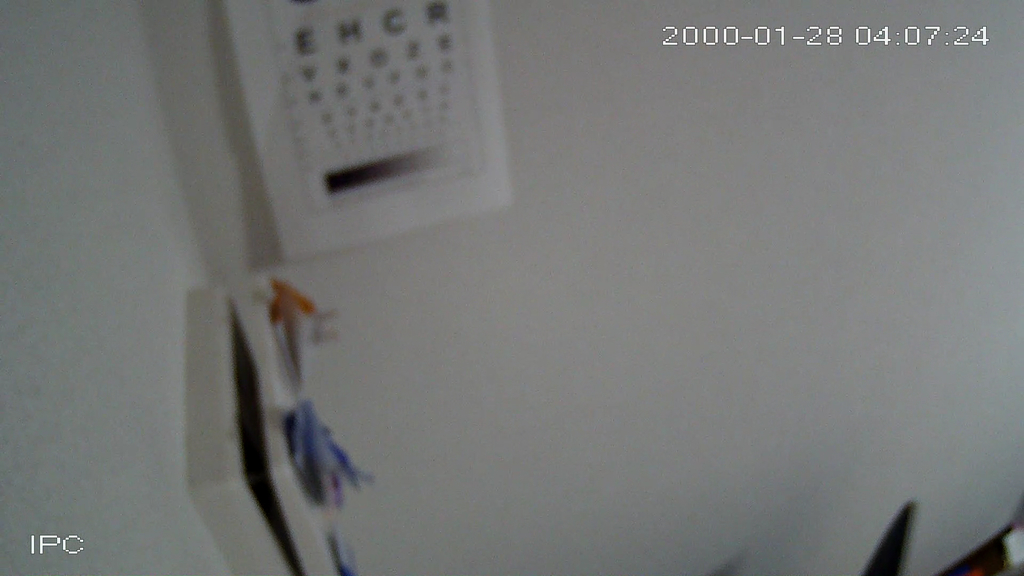
上記の2点の問題についても解決次第、記事を更新したいと思う。